Linux環境で、IPアドレスを固定する方法を解説します。
IPアドレスを固定する方法は様々な方法がありますが、
今回は「nmcli」コマンドを使用して固定する方法を説明します。
また、記事の最後にトラブルシューティングとして、エラーとその対処方法も記載しています。
デバイス名の取得
nmcliコマンドを実行して、デバイス名を取得します。
[root@STKWPS001 ~]# nmcli device DEVICE TYPE STATE CONNECTION enp0s3 ethernet 接続済み enp0s3 lo loopback 管理無し --
実行結果から、IPアドレスを固定するデバイス名を控えておいて下さい。
今回は「enp0s3」を使用します。
IPアドレスの固定
IPアドレスを固定するように設定していきます。
コマンドの書式になります。
nmcli connection modify {デバイス名} ipv4.addresses {IPアドレス}/{プレフィックス}
実際に実行するコマンドです。
[root@STKWPS001 ~]# nmcli connection modify enp0s3 ipv4.addresses 10.0.2.15/24
ゲートウェイの設定
ゲートウェイのIPアドレスを設定します。
コマンドの書式です。
nmcli connection modify {デバイス名} ipv4.gateway {ゲートウェイのIPアドレス}
実際に実行するコマンドです。
[root@STKWPS001 ~]# nmcli connection modify enp0s3 ipv4.gateway 10.0.2.2
DNSの設定
DNSの設定を行います。
コマンドの書式です。
nmcli connection modify {デバイス名} ipv4.dns {DNSのIPアドレス}
実際に実行するコマンドです。
[root@STKWPS001 ~]# nmcli connection modify enp0s3 ipv4.dns 192.168.128.7
リンク
IPアドレス払い出し方式の切り替え
IPアドレスの払い出し方式を、手動に切り替えます。
コマンドの書式です。
nmcli connection modify {デバイス名} ipv4.method manual
実際に実行するコマンドです。
[root@STKWPS001 ~]# nmcli connection modify enp0s3 ipv4.method manual
設定の反映(再起動)
デバイスの再起動(停止→起動)を行い、設定を反映します。
コマンドの書式です。
nmcli connection down {デバイス名}; nmcli connection up {デバイス名}
実際に実行するコマンドです。
[root@STKWPS001 ~]# nmcli connection down enp0s3; nmcli connection up enp0s3
作業は以上です。
トラブルシューティング
本作業で発生するエラーと、その対処方法をまとめています。
エラー: 接続 ‘***’ の変更に失敗しました
「エラー: 接続 ‘***’ の変更に失敗しました」と出力される場合の対処方法です。
まず、エラーの内容です。
エラー: 接続 'enp0s3' の変更に失敗しました: Error checking authorization: GDBus.Error:org.freedesktop.DBus.Error.ServiceUnknown: The name is not activatable
このエラーの原因は、設定を変更するための権限が不足しているためです。
なので、対処方法としては「root」ユーザーでコマンドを実行します。
リンク




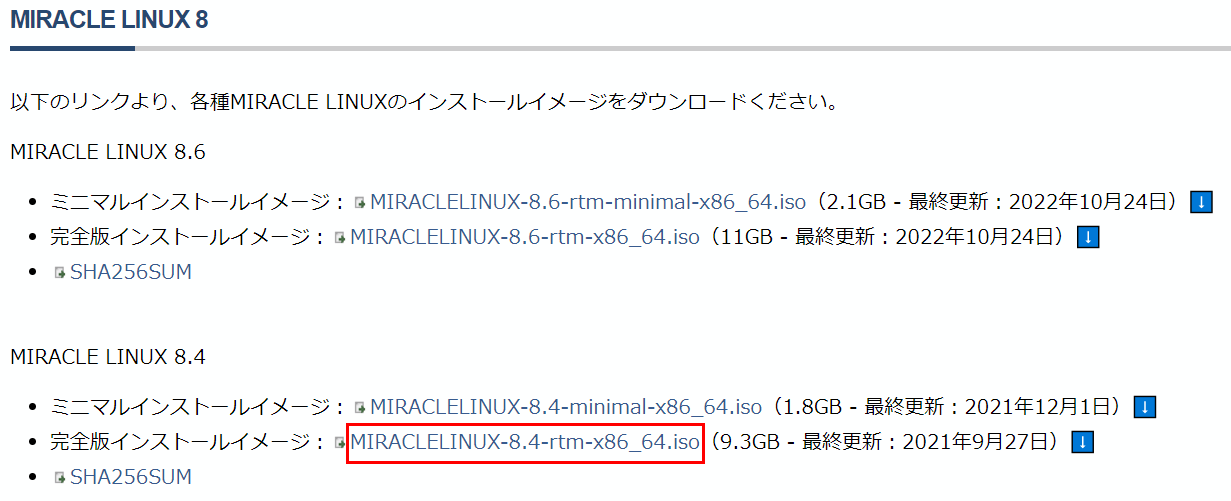
コメント